最近、通常届くはずのメールがiCloudの迷惑メールフォルダに誤って振り分けられるようになりました。
これは、会社のシステム変更でメールにURLが含まれるようになったことが原因かもしれません。
iCloudメールは自動的にメールを分類し、迷惑メールと判断されたものは通知されず見落とすことがあります。
ポイント
iCloudメールはAppleが届いたメールを自動識別してフォルダ分けします。
しかし、メールアプリの設定を変更することで、これらのメールを通常メールとして受信できるようになります。
具体的には、迷惑メールフォルダからメールを受信トレイに移動する操作です。
- iCloudメールに届いたメールが勝手に迷惑メールになった場合に修正する方法
- 受信メールを迷惑メールとして登録する方法
この記事が自分と同じようにiCloudメールに届いたメールが、勝手に迷惑メールになっていた人の解決になれば幸いです。
iCloudの迷惑メールになったメールを修正する方法
届いたメールを迷惑メールではないと設定する。
メールアプリを開きます。
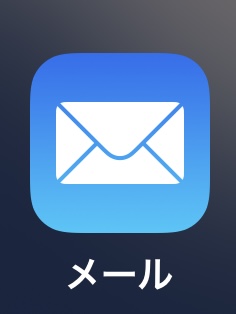
メールアプリの「迷惑メール」フォルダをタップ。
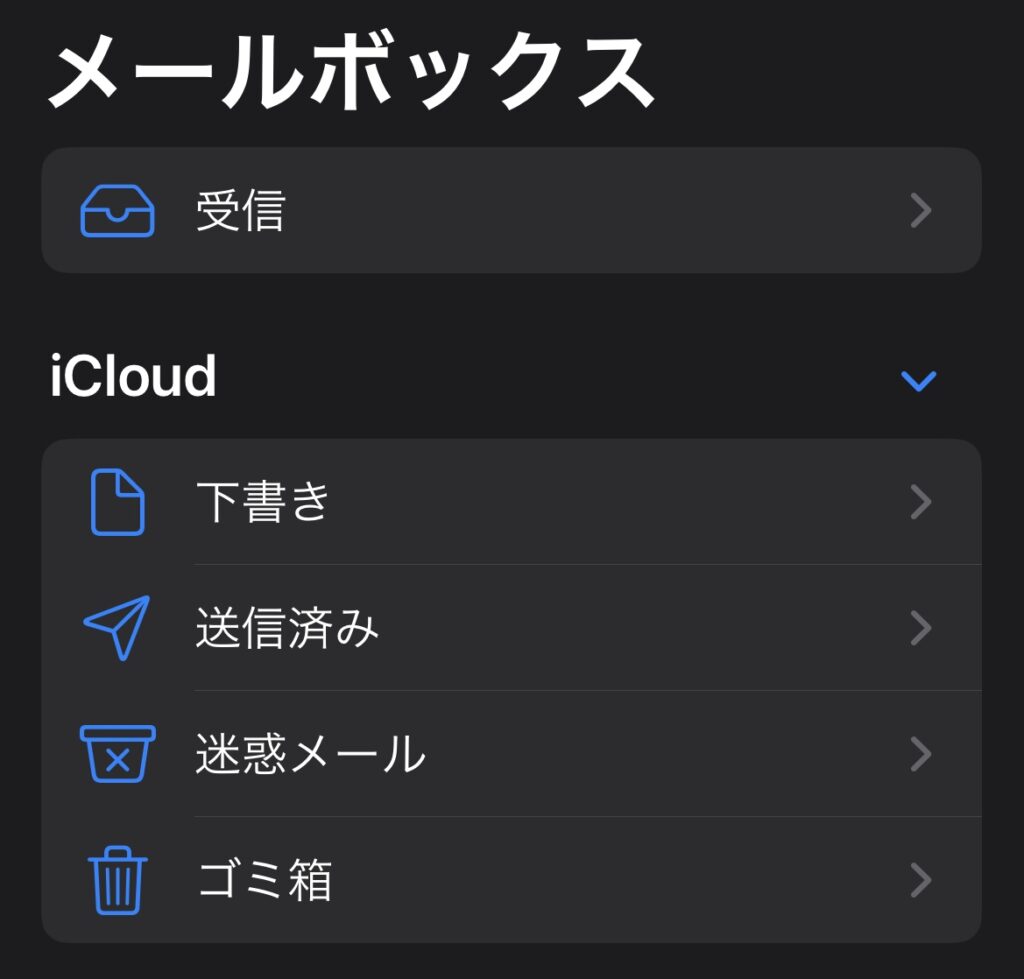
メールを個別に選ぶか一括で選択します。
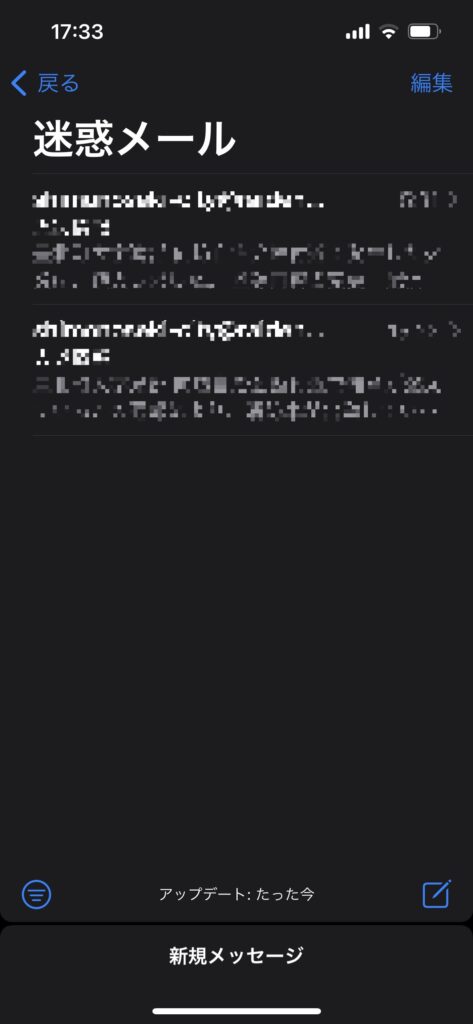
個別に修正する方法
届いたメールを開き、下部の左矢印をタップ。
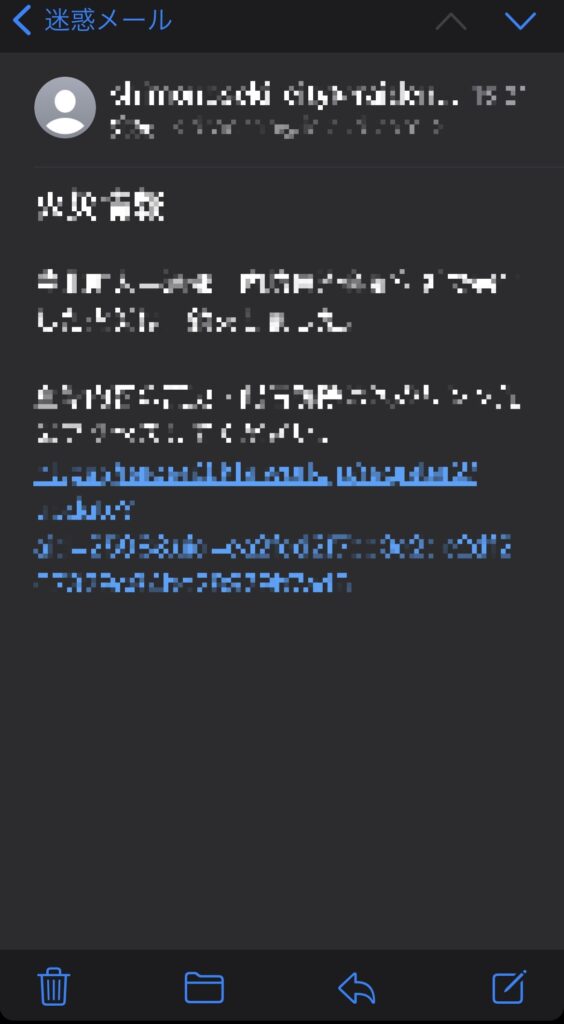
受信トレイに移動をタップ。
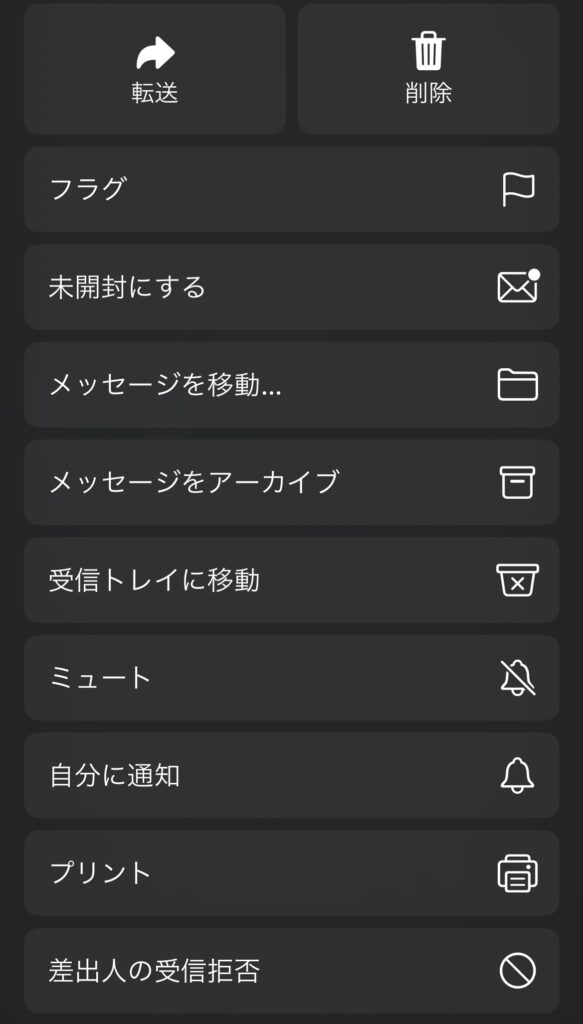
一括で修正する方法
右上の編集をタップ
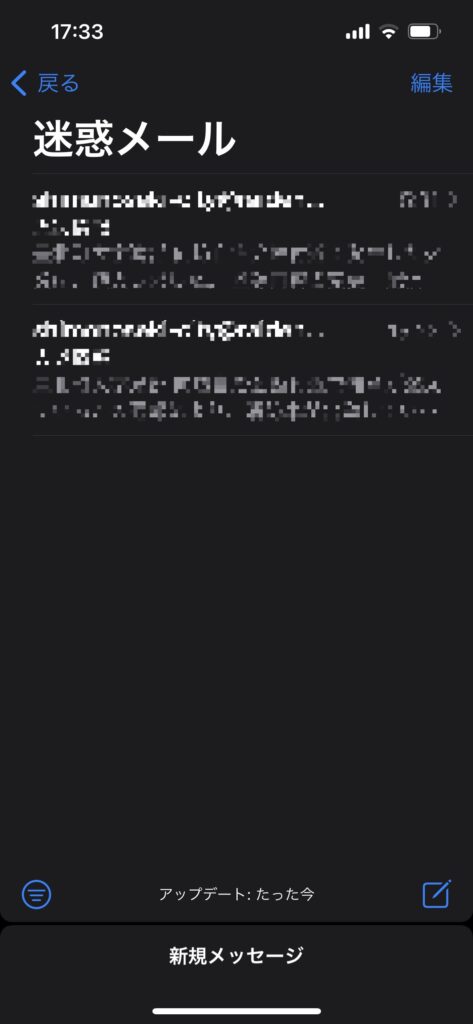
受信トレイに移動させたいメールを選択して、下部の移動をタップ
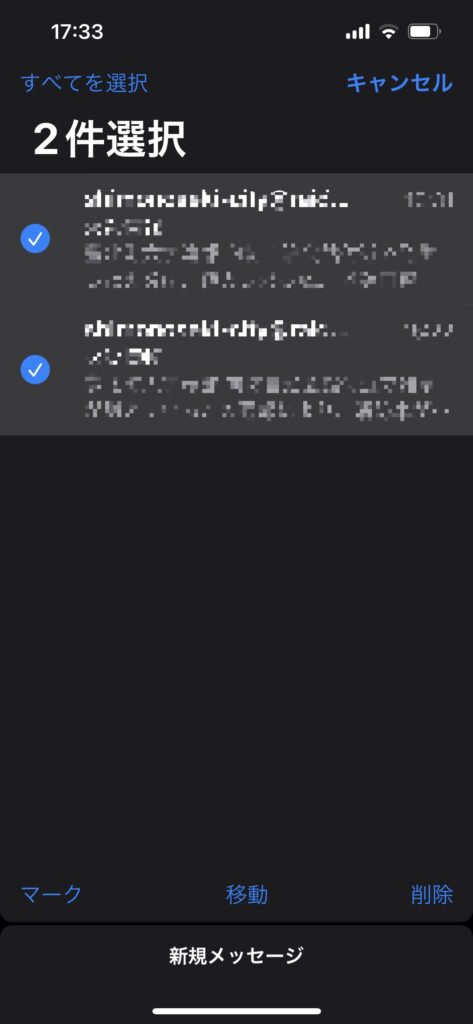
受信フォルダをタップ
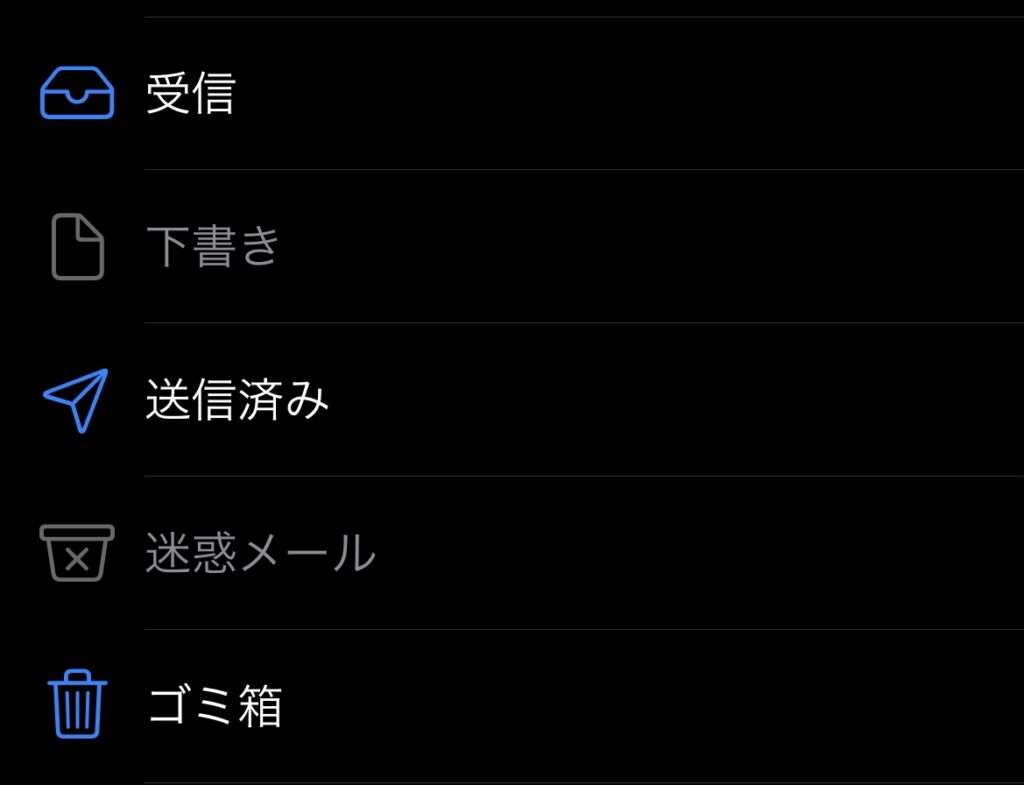
「迷惑メール」フォルダのメールは30日後に自動的に削除されます。「迷惑メール」フォルダのメッセージを定期的にチェックして、間違って迷惑メールになったメールがないか確認した方が良いです。
受信メールを迷惑メールとして設定する方法
受信メールを迷惑メールに設定するには、迷惑メールを通常のメールに設定した操作とほぼ同じです。
迷惑メールに設定したいメールを選択して迷惑メールフォルダに移動させたら、以後は同じ送信者からのメールは迷惑メールとして扱われます。
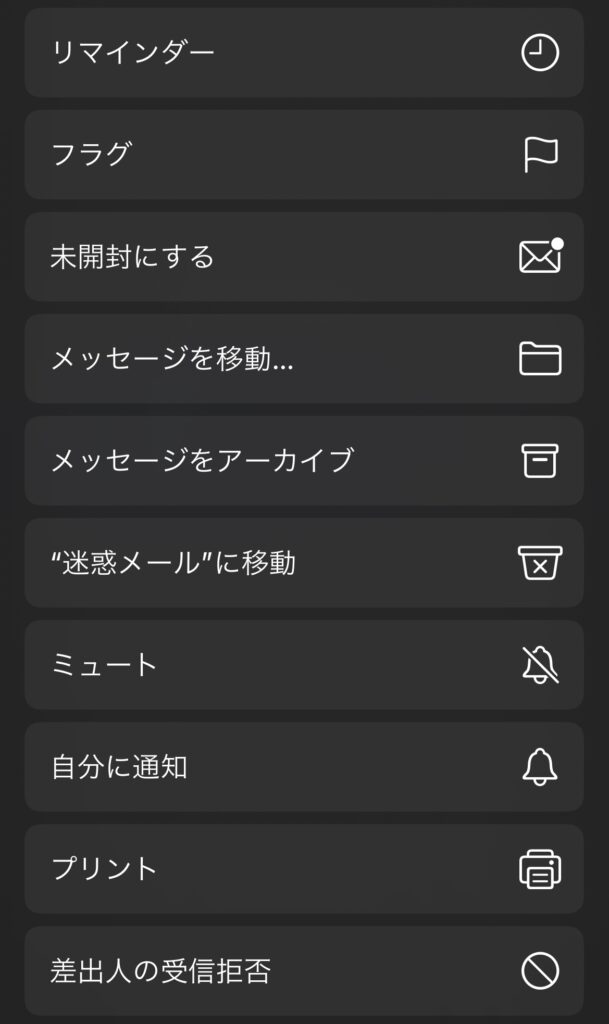
まとめ
この記事では、iCloudメールで正規のメールが誤って迷惑メールフォルダに分類される問題と、その解決方法について説明しました。
メールアプリの設定を変更することで、間違えて迷惑メールフォルダに振り分けられたメールを受信トレイに戻す手順、及びメールを迷惑メールとして登録する方法を紹介です。
また、iCloudメールをメインに使っている人は、重要なメールが迷惑メールフォルダに入ってないか定期的に確認することも重要なので気をつけましょう。






